Análisis y solución de errores del encabezado de grupo defectuoso de Windows
¿Estás actualmente lidiando con una tarea importante cuando tu computadora de repente se congela y la pantalla de tu teléfono móvil muestra el código de detención de Windows: Encabezado del grupo incorrecto?
No tengas miedo. Este artículo está diseñado para ayudarte a resolver este problema. Además, analizaremos las causas subyacentes para ayudarte a evitar que se repitan incidentes como este. ¡Sigue leyendo!
CONTENIDO DE LA PAGINA:
Parte 1: ¿Qué es un encabezado de grupo defectuoso en Windows?
En breve, Encabezado del grupo incorrecto se refiere al código de error de pantalla azul de Windows 0x00000019, que indica que los datos del encabezado del grupo de memoria del sistema se han dañado o corrompido inesperadamente, lo que provocó una administración anormal de la memoria del sistema.
Para explicar mejor este término, analizaremos por separado las dos últimas palabras:
Piscina: Este es el mecanismo que utiliza Windows para asignar y liberar memoria dinámicamente. Se asignan diferentes grupos con distintos tipos de memoria, como para controladores de hardware, software antivirus, etc.
Encabezamiento: Se refiere a un pequeño fragmento de datos adicionales que el sistema añadió al inicio de cada fragmento de memoria asignado del grupo. Es como una etiqueta que registra los metadatos de este fragmento de memoria, como su tamaño, quién lo asignó y si está asignado o libre.
El error de pantalla azul Bad Pool Header se activará si el sistema detecta que la información del encabezado no cumple con las expectativas, ha sido alterada o dañada, y la operación de administración de memoria se detendrá inmediatamente.
Parte 2: Causas comunes de errores de encabezado de grupo defectuoso
Bueno, después de entender qué es el Bad Pool Header, analicemos las causas de este problema. En general, se debe principalmente a tres factores: problemas de hardware, conflictos de controladores y corrupción de archivos del sistema. Los explicaremos uno por uno.
Problemas de hardware
Los problemas de hardware se pueden clasificar en fallos del módulo de memoria y sectores defectuosos del disco duro. Los módulos de memoria defectuosos pueden dañar los datos durante la escritura o la lectura, destruyendo así el encabezado del pool de memoria. Por otro lado, si los archivos del sistema o los controladores se almacenan en los sectores dañados del disco duro, la carga también fallará.
Problemas del conductor
El problema de la unidad también es la causa más común de encabezados de grupo defectuosos. Los escenarios específicos incluyen, entre otros:
Desbordamiento de memoria: Los datos escritos exceden la capacidad del bloque de memoria asignado.
Usar después de liberar: Se accedió por error a la memoria o se volvió a modificar después de haberla liberado al sistema.
Controlador incompatible/desactualizado: Particularmente incompatible con nuevas actualizaciones de Windows, como las actualizaciones principales para Windows 10/11.
Conflictos de controladores: Dos o más controladores intentan administrar el mismo hardware o recurso.
Corrupción de archivos del sistema
Si la instalación del parche falla o un virus daña el mecanismo de administración de memoria, también puede desencadenar el problema del encabezado de grupo defectuoso.
Parte 3: Soluciones prácticas para encabezados de grupo defectuosos en Windows 10/11
1. Desinstale el software/hardware que se instaló recientemente.
2. Utilice la herramienta de diagnóstico de memoria de Windows para buscar problemas de memoria.
Paso 1: Acceder Diagnósticos de memoria de Windows en la barra de búsqueda de Windows.
Paso 2: Haga clic en Reinicie ahora y verifique si hay problemas.
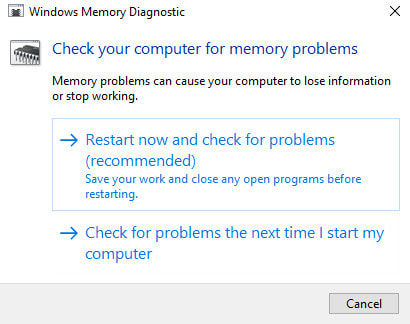
3. Verifique los registros de errores específicos a través de Visor de sucesos.
Paso 1: Prensa Windows + R lanzar el Ejecutar ventana.
Paso 2: Acceder eventvwr.msc Y pulse el botón Acceder clave.
Paso 3: Haga clic en Registros de windows en el panel izquierdo.
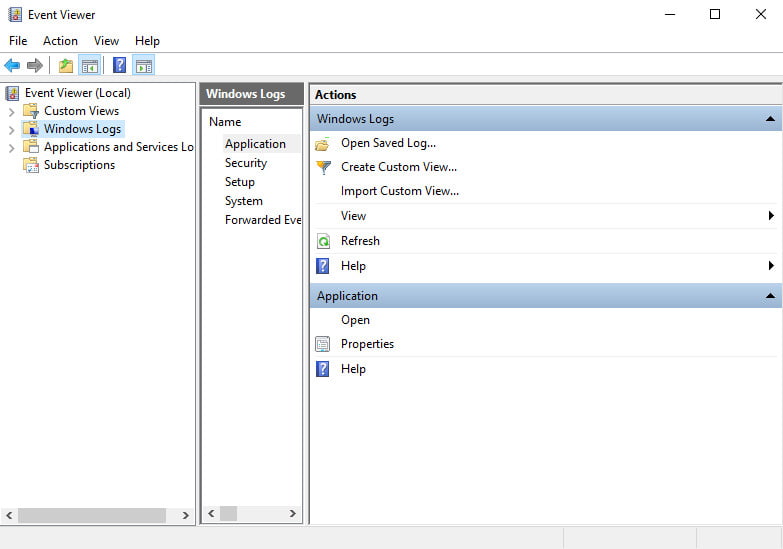
Consejos:
Sistema: Errores relacionados con el controlador y el hardware.
Postulación: Errores del programa de software.
Seguridad: Incidentes de seguridad.
4. Utilice la herramienta de administración de discos, como Diskpart, para comprobar y reparar los sectores defectuosos.
5. Actualice todos los controladores, especialmente el adaptador de pantalla, el adaptador de red, etc., a través del Administrador de dispositivos.
6. Desactive el Inicio rápido .
Paso 1: Acceder Panel de Control en la barra de búsqueda de Windows.
Paso 2: Elija Opciones de energía.
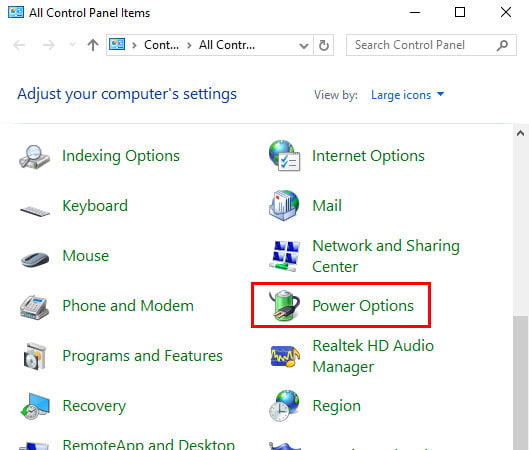
Paso 3: Seleccione Elija lo que hacen los botones de encendido en la barra de navegación izquierda.
Paso 4: Desmarque la Encienda el inicio rápido .
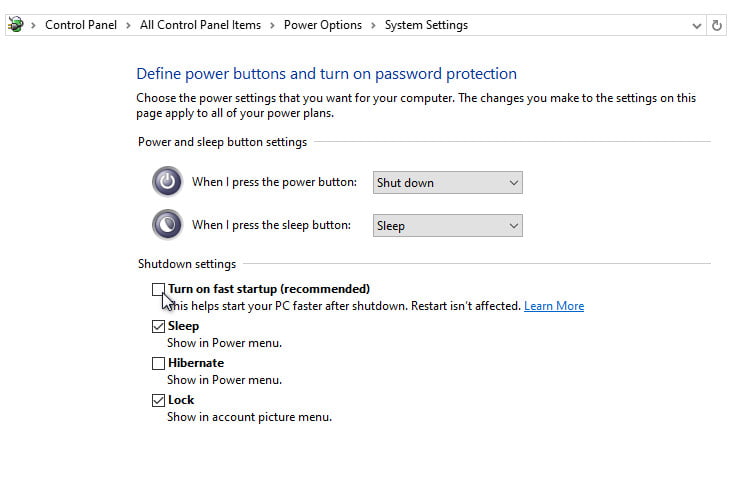
Parte 4: Consejos preventivos para cabezales de piscina defectuosos
• Actualice periódicamente los controladores y parches del sistema.
• Evite descargar software y controladores de fuentes desconocidas.
• Mantener un entorno de hardware estable (fuente de alimentación, refrigeración, etc.)
• Regularmente copia de seguridad de tu computadora para evitar la pérdida de datos debido a errores del sistema.
Recupere datos perdidos en la computadora de manera efectiva
- Recuperar datos debido a reinicio forzado, eliminación accidental, formateo, etc.
- Restaurar tipos de datos, incluidos, entre otros, vídeos, documentos y correos electrónicos.
- Recupere datos del disco duro, tarjeta SD, HDD, SSD, USB, etc.
Descarga segura
Descarga segura

Conclusión
En resumen, Encabezado de grupo defectuoso en Windows Es un error de protección. Es básicamente una advertencia importante emitida por Windows para evitar daños mayores a los datos subyacentes. Revise atentamente el tutorial detallado anterior y restablezca su computadora a la normalidad. Además, si pierde sus datos después de este problema, puede probar el software que recomendamos anteriormente. recuperación del disco duro.
Artículos Relacionados
La pantalla azul de la muerte, también llamada BSOD, aparece cuando el sistema Windows falla. Puedes seguir esta publicación para solucionar este problema paso a paso.
Si encuentras una pantalla de error WHEA incorregible, no te preocupes. ¡Sigue esta publicación para solucionarlo sin problemas!
¿Olvidó su contraseña de inicio de sesión de Windows 7? Puede realizar el restablecimiento de la contraseña de Windows 7 con o sin restablecer el disco siguiendo la guía de esta publicación.
Si la tarjeta SD está bloqueada, no te apresures a formatearla. Aprende el método correcto para desbloquearla y reanudar su uso normal en un minuto fácilmente.

